みなさんこんにちは。
副業ブロガーのソルです。
ブログを始めて数ヶ月が経過したら少し考えてしまうのが「カテゴリー」です。
ワードプレスでブログを運営している人であれば、記事を書けば「カテゴリー」を選びますよね。
私もそんな感じでカテゴリを選んでいたのですが・・・カテゴリーって結構重要だったりします。
なので、つい先日「ワードプレスのカテゴリーを変更しようかなあ」と思いたったのです。
とは言っても、ただカテゴリーを変えるだけでなく「カテゴリーをまとめたい」という思いもありました。
カテゴリを新規で作って、全ての記事のカテゴリーを1つ1つ変更するなんてとても出来たものじゃありません・・・
しかし、とあるプラグインを発見し、超簡単にサクッとカテゴリーを一括変更することが出来ました!!
今回の記事では
- ワードプレスの記事のカテゴリーを一括変更する方法
- 一括変更に必要なプラグイン
- プラグインの使い方
についてお話しします。
[box class=”box29″ title=”この記事を読むべき人”]今回の記事は以下の人向けです。
- ワードプレスのカテゴリーを一括変更したい人
- カテゴリーをまとめたいけど記事が多すぎて時間がかかる思っている人
- カテゴリーを一括変更する簡単な方法を知りたい人
[/box]
カテゴリーを変更しようとしたときの話
つい先日の話です。
私のブログの記事を見直ししていたのですが
[say img=”https://solblog.org/wp-content/uploads/2018/12/210H-725×483.png” name=”” from=”right”]なんだかカテゴリーがなあ・・・統一したほうがいいのかなあ・・・[/say]
と感じていました。
SEO的にもカテゴリーはとても重要で、カテゴリー次第では
- 検索エンジンやユーザーが認識しやすいサイト構造(階層構造)になる
- サイト自体のパフォーマンスが上がり、SEO効果が見込めるようになる
こうしたメリットがあります。
カテゴリ分けをすることでカテゴリ構造を示すためのパンくずリストなどのナビゲーションが必要となり、そのナビゲーションコンテンツを付与することで、検索エンジンやユーザーが認識しやすいサイト構造(階層構造)となるので、サイト自体のパフォーマンスが上がり、SEO効果が見込めるようになります。
ですが、ただ自分本位で決めたカテゴリ名でカテゴリ分けをしたり、なんとなく類似ページをカテゴリにまとめて分類するだけでは、そこまでのSEO効果が期待できません。
SEOラボ様のサイトより引用
[blogcard url=”https://seolaboratory.jp/94177/”]
正直にいうと、ブログ始めたての頃から「思いつきで何となく」カテゴリーを選んでいたので、そろそろちゃんとしないといけないなあ・・・と思ったのです。
とは言っても・・・全ての記事のカテゴリーを変えるとなると超面倒臭いです。
その時点では200記事を超えていましたから、200記事全部のカテゴリーを変更していくのか??というところです。
その場合の手順としては
- 新しくカテゴリーを作る
- 1つ1つの記事のカテゴリーを変更する
- 古いカテゴリーを削除する
という感じで、決して不可能ではないものの、2番目が鬼しんどい作業になります。
200以上もの記事を1つ1つ管理画面でカテゴリー変更するなんて、いくら時間があっても足りないですからね。
[say img=”https://solblog.org/wp-content/uploads/2018/12/210H-725×483.png” name=”” from=”right”]ワードプレスのカテゴリーをサクッと一括変更できちゃう便利な方法はないかなあ?[/say]
そう考えていました。
ネットで検索するとあるプラグインを発見
ネットで調べてみると、どうやら私と同じ悩みを持った人が多数いる模様。
ブログ始めた手であればまだしも、
- 運営して何ヶ月も経過していると記事数も多くなっている
- 途中で変更するなんてとても出来たもんじゃない
- 何より時間がかかり過ぎる
一々管理画面で変更するのは現実的ではありません。
しかし・・・色々調べてみると、とあるプラグインを発見しました。
それが「BATCH CAT」というプラグインです。
[blogcard url=”https://ja.wordpress.org/plugins/batch-cat/”]
何と、今の私にズバリふさわしいと言える「ワードプレスのカテゴリーを一括変更できるプラグイン」だったのです!!
[say img=”https://solblog.org/wp-content/uploads/2018/12/210H-725×483.png” name=”” from=”right”]これだ!!BATCH CATを使うしかない!![/say]
早速インストールしてBATCH CATを使ってみることにしました。
実施にやってみたところ、30分もかからずに200記事以上のカテゴリーを一括変更することができました!
【BATCH CAT】プラグインの使い方
というわけで、ここからは【BATCH CAT】プラグインの使い方を解説していきます。
手順1:BATCH CATをインストール・有効化
まずはBATCH CATをインストール・有効化します。
プラグインの新規追加で「BATCH CAT」と検索すれば出てきますので、それをインストールし、有効化して下さい。
手順2:新しいカテゴリーを作成
次に、新しいカテゴリーを作っておきます。
投稿→カテゴリーを選択すると、カテゴリー管理のページに行きます。
そこで新しく追加・まとめたいカテゴリーを作ります。
ちなみに私は今回
[box class=”box28″ title=”変更前”]
- インテリア
- ガジェット・アイテム
- ビジネス
- ブログ運営・副業
- ミニマリスト思考
- 出張・旅行
- 息抜き
- 断捨離
- 服装
- 通信系
- 食生活
[/box]
[box class=”box28″ title=”変更後”]
- Blog
- Business
- Gadget&Item
- LifeHack
- Minimalist
- Travel
- Others
[/box]
こんな感じでカテゴリーをまとめました。
[memo title=”MEMO”]スラッグを入力する際、そのカテゴリーが日本語の場合は英訳文字を入力しておきましょう。
私のように英語のカテゴリーにする場合は、同じ英語を入力しておけばOKです。[/memo]
手順3:BATCH CATでカテゴリーを一括変更
ここからBATCH CATを使います。
ツール→BATCH CATをクリックし、BATCH CATの画面を開きます。
そうすると、投稿記事がズラーっと並んでいます。
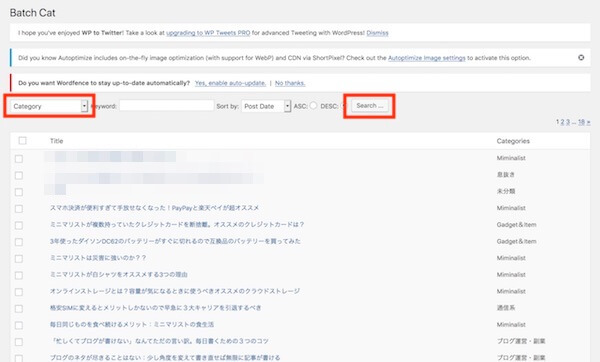
これは、左上のカテゴリーが選択されていないので「全部の記事」が表示されている状態だからです。
左上のカテゴリーを選択すると・・・
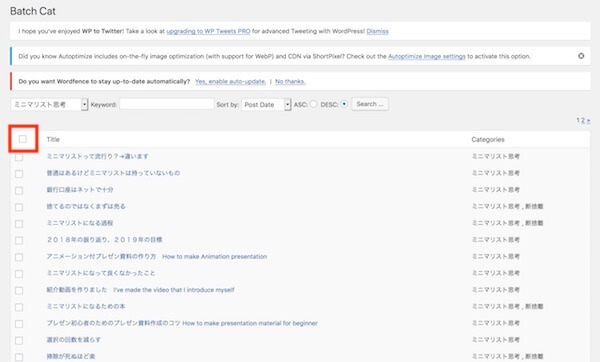
このようにそのカテゴリーの記事だけが表示されます。(この画面でいえば「ミニマリスト思考」の記事)
ここでTitleのチェックボックスをクリックすると、表示されている全ての記事にもチェックマークが入ります。
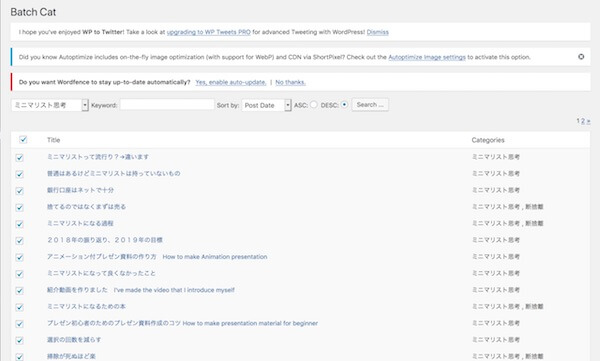
そのまま下にスクロールしていくと、次は変更後のカテゴリーを選ぶ画面になっています。
今回は「ミニマリスト思考→Minimalist」に変更したいので、Minimalistのカテゴリーをチェックします。
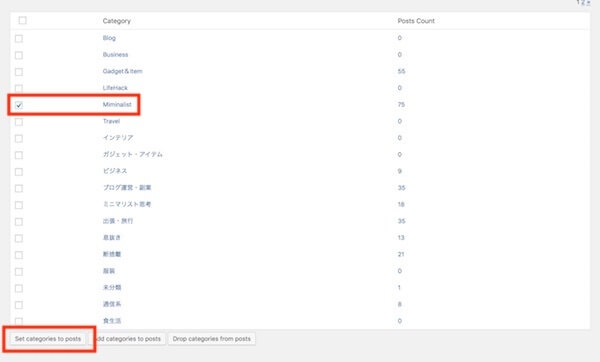
最後に、Set categories to posts をクリックすれば、選択した記事のカテゴリーが全て変更されています。
[memo title=”MEMO”]カテゴリーを選択しても全ての記事が表示されるわけではなく、表示件数が15件となっています。
なので、15件以上の記事がある方は数回に分けて変更して下さい。[/memo]
手順4:カテゴリーが変更されているか確認
同じ手順で全てのカテゴリーが変更できたら、きちんとカテゴリーが変更されているかチェックしましょう。
チェック方法は、BATCH CATで古いカテゴリーの記事を検索すればOKです。
これで古いカテゴリーの記事が出てこなければOK、出てきた場合は新しいカテゴリーに変更しておきましょう。
手順5:古いカテゴリーを削除
最後に、古いカテゴリーを削除して完了です。
やり始めたら本当に簡単にできてしまいますし、私も200記事以上あるのに30分もかからずにカテゴリーの一括変更が終わりました!!
カテゴリの一括変換はBATCH CATで!
というわけで、今回の記事では
- ワードプレスの記事のカテゴリーを一括変更する方法
- 一括変更に必要なプラグイン
- BATCH CATの使い方
上記ついてお話ししました。
1つ1つの記事を編集画面で変更していたら時間がいくらあっても足りないですし、超面倒臭い作業をしているところでした。
しかし、BATCH CATを使うことでわずか30分未満でカテゴリーを一括変更することができました!
超便利なプラグインですね。
[memo title=”MEMO”]BATCH CATに限らずに、ワードプレスにはとても便利なプラグインがたくさんあります!
また後日別のプラグインを記事にしようと思っています。[/memo]
なので、もしワードプレスで何か困ったことがあれば、一度プラグインを検索してみるのも手です。
大体の悩み事はプラグインで解決してくれますからね・・・
というわけで、もしあなたが
- ワードプレスのカテゴリーを一括変更したい人
- カテゴリーをまとめたいけど記事が多すぎて時間がかかる思っている人
- カテゴリーを一括変更する簡単な方法を知りたい人
上記のどれかに当てはまるのであれば、この記事に記載している通りBATCH CATを使って、ブログのカテゴリーをサクッと一括変更しちゃいましょう!
P.S.
ワードプレスの管理画面からもカテゴリーの変更はできます。
が・・・新しく作ったカテゴリーを追加できるだけであり、古いカテゴリーを変更・削除することはできません。

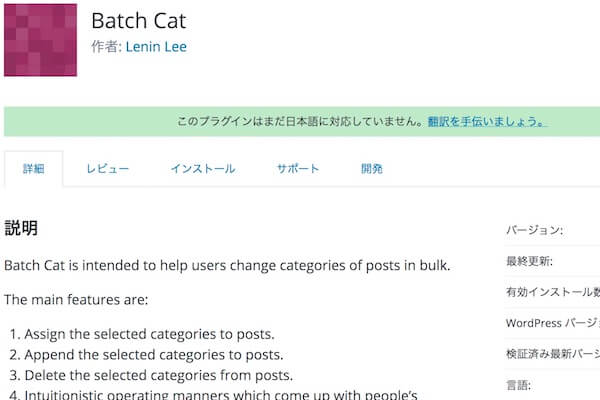
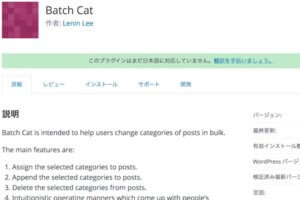



コメント